TitanFXのデモ口座の開設方法を画像付きで解説します。
TitanFXのデモ口座はXMやAxioryとは違う注意点とMT4にログインする際の『次へ』がクリックできない問題の対処方法も一緒に紹介します。
デモ口座開設だけなら1分ほどで完了します。
TitanFXのデモ口座の注意点
XMとAxioryのデモ口座は最終ログインから90日が経過した時点でデモアカウントは削除されますが、90日以内にログインを続けると無期限で使うことができます。
それに対してTitanFXのデモ口座は30日間でリセットされます。
削除はされないのですが、デモで保有していたポジションがすべてリセットされて口座残高も初期設定に戻ってしまいます。
中長期のトレードを検証するのにTitanFXのデモ口座は不向きと言えます。
ただ、言い換えるとリセットはされますが、削除されないということは90日以上放置していても新しく口座を開設する必要はないので、そういった面では手間が省けて良いと思います。
「30日でリセットされるのは嫌だ」という方はAxioryのデモ口座をお勧めします。
デモ口座では珍しく資金を追加する入金システムがあるので、よりリアルに近い模擬トレードをすることができます。
Axioryのデモ口座の開設方法を図解付きで分かりやすく解説します。 Axioryのデモ口座の特別な環境とMT4のダインロードからインストール、ログインまでの方法も一緒に紹介します。 デモ口座開設には3分ほどで完了します。 […]
TitanFXのデモ口座開設方法
TitanFXのデモ口座を開設するには、まずはトップページへアクセスします。
▶▶ TitanFX公式サイト
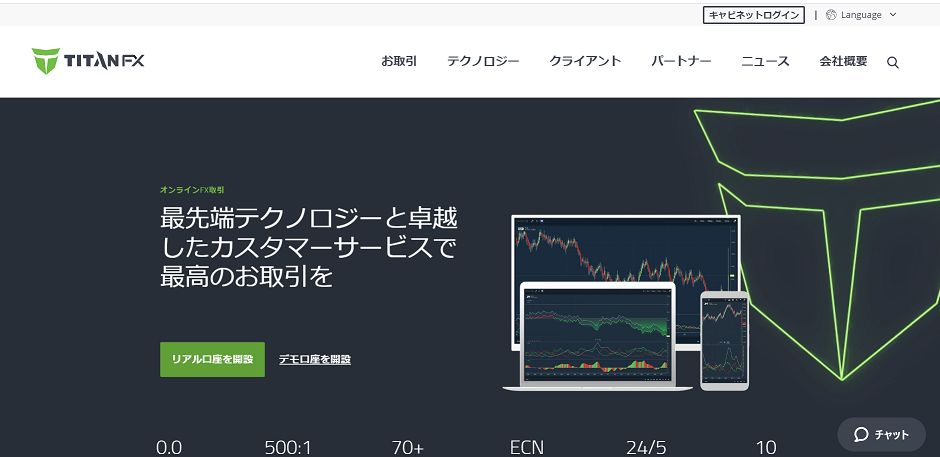
トップ画面の『デモ口座開設』をクリックします。
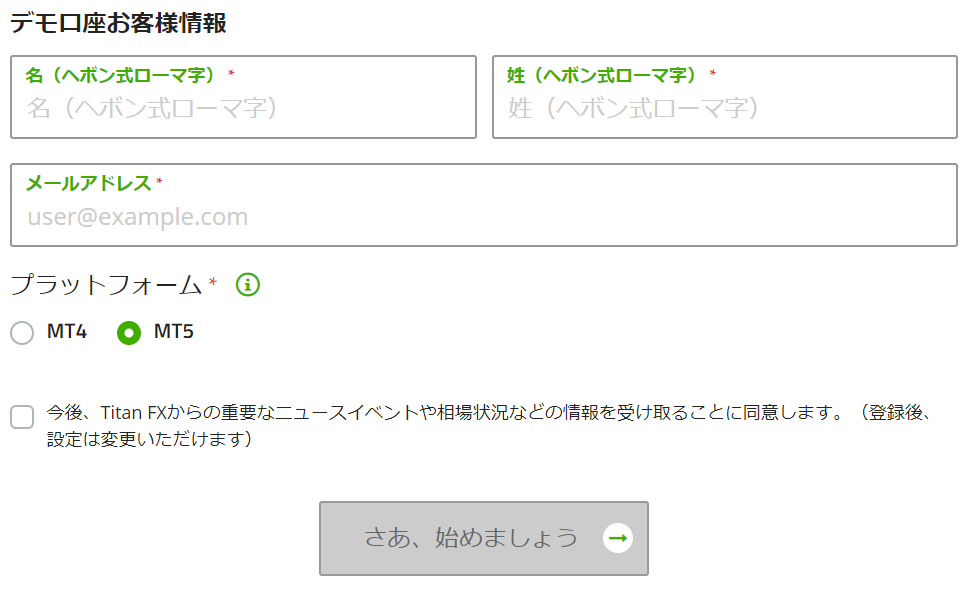
「お客様情報」をヘボン式ローマ字で入力していきます。
- ヘボン式ローマ字の一覧表
-
ア A イ I ウ U エ E オ O カ KA キ KI ク KU ケ KE コ KO サ SA シ SHI ス SU セ SE ソ SO タ TA チ CHI ツ TSU テ TE ト TO ナ NA ニ NI ヌ NU ネ NE ノ NO ハ HA ヒ HI フ FU ヘ HE ホ HO マ MA ミ MI ム MU メ ME モ MO ヤ YA ユ YU ヨ YO ラ RA リ RI ル RU レ RE ロ RO ワ WA ヰ I ヱ E ヲ O ン※ N(M) ガ GA ギ GI グ GU ゲ GE ゴ GO ザ ZA ジ JI ズ ZU ゼ ZE ゾ ZO ダ DA ヂ JI ヅ ZU デ DE ド DO バ BA ビ BI ブ BU ベ BE ボ BO パ PA ピ PI プ PU ペ PE ポ PO キャ KYA キュ KYU キョ KYO シャ SHA シュ SHU ショ SHO チャ CHA チュ CHU チョ CHO ニャ NYA ニュ NYU ニョ NYO ヒャ HYA ヒュ HYU ヒョ HYO ミャ MYA ミュ MYU ミョ MYO リャ RYA リュ RYU リョ RYO ギャ GYA ギュ GYU ギョ GYO ジャ JA ジュ JU ジョ JO ビャ BYA ビュ BYU ビョ BYO ピャ PYA ピュ PYU ピョ PYO ※B、M、Pの前の「ン」はNではなくMになります。
(例)難波⇒Namba
| 名前(ヘボン式ローマ字) | (例)Taro |
| 姓(ヘボン式ローマ字) | (例)Yamada |
| メールアドレス | (例)123abc@gmail.com |
| プラットフォーム | MT4 or MT5 |
| ニュースレター受け取りの同意 | 🔲にチェック✔(登録後 変更可) |
入力が終わりましたら『さあ始めましょう』をクリックします。
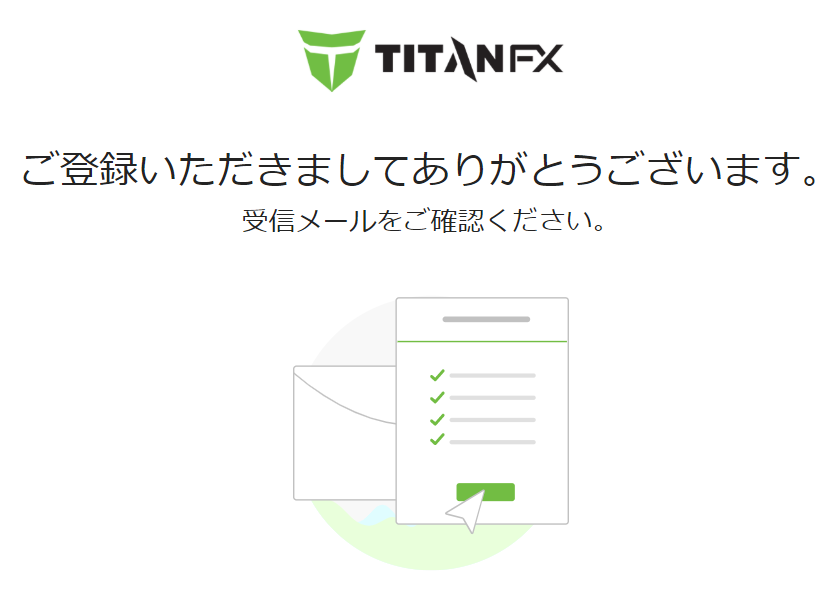
TitanFXからメールが届いたらデモ口座の開設は完了です。
デモ口座のMT4のダウンロードからログインまで
デモ口座の開設が完了したら次はプラットフォームのダウンロードをします。
TitanFXにはMT4とMT5のプラットフォームが用意されていますが、ダウンロードからインストール、ログインの方法はどちらも同じなので今回はMT4のダウンロード方法を説明します。
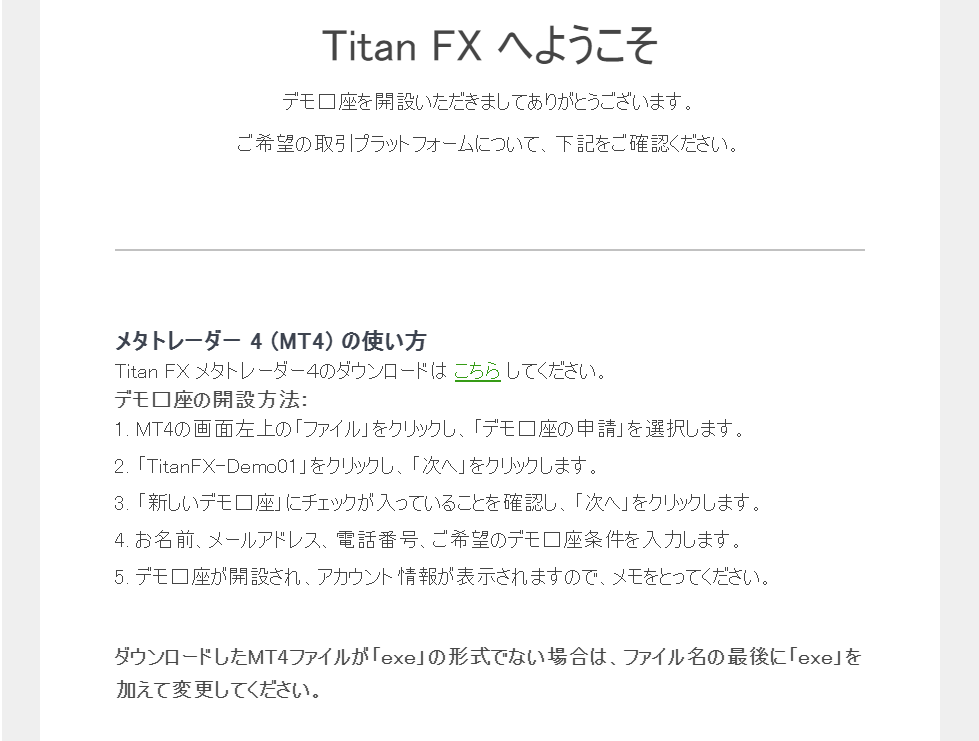
TitanFXからMT4でトレードできるまで手順が書かれたメールが届きます。
その手順通り、MT4のダウンロードからの流れでログインする方法を説明していきます。
まずはメールに記載されている「TitanFXのメタトレーダー4は『こちら』してください」の『こちら』をクリックするとMT4のセットアップファイルをダウンロードします。
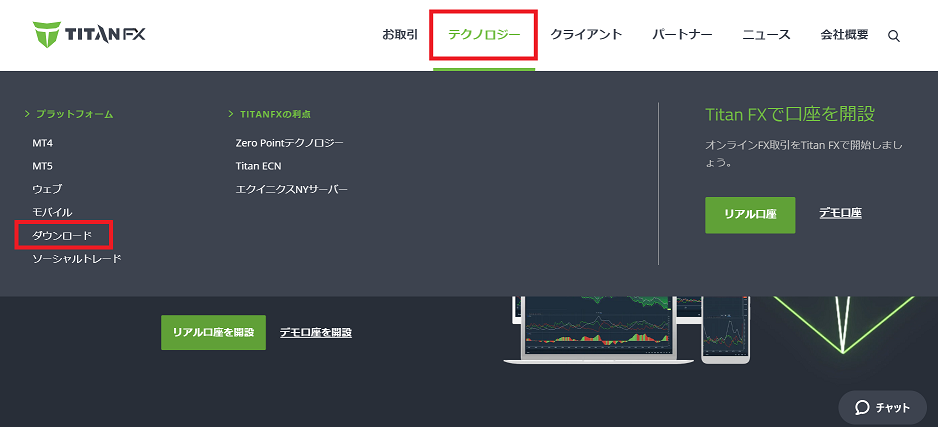
もしくはトップページから「テクノロジー」⇒「ダウンロード」をクリックします。
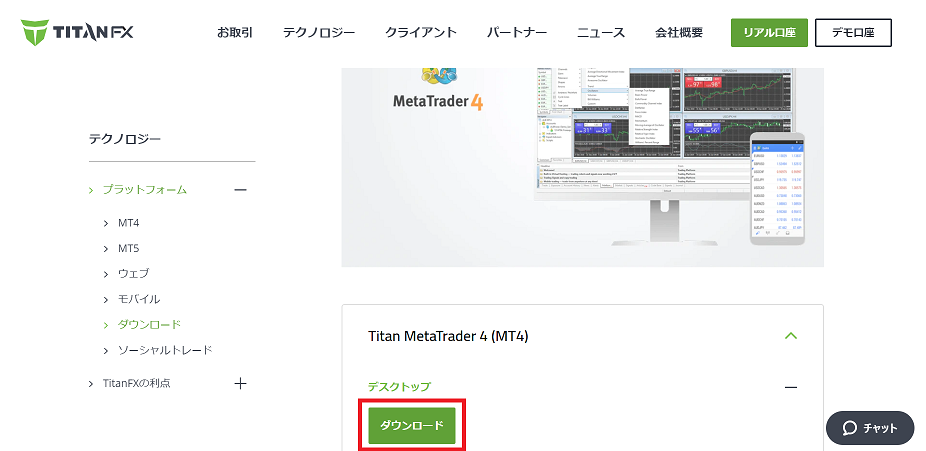
MetaTrrader 4(MT4)の『ダウンロード』をクリックしてファイルの保存先を選択するとダウンロードが開始されます。
デスクトップ版とiPad/iphone版、Android版が用意されています。
メールに記載されている『こちら』をクリックするとデスクトップ版をダウンロードします。
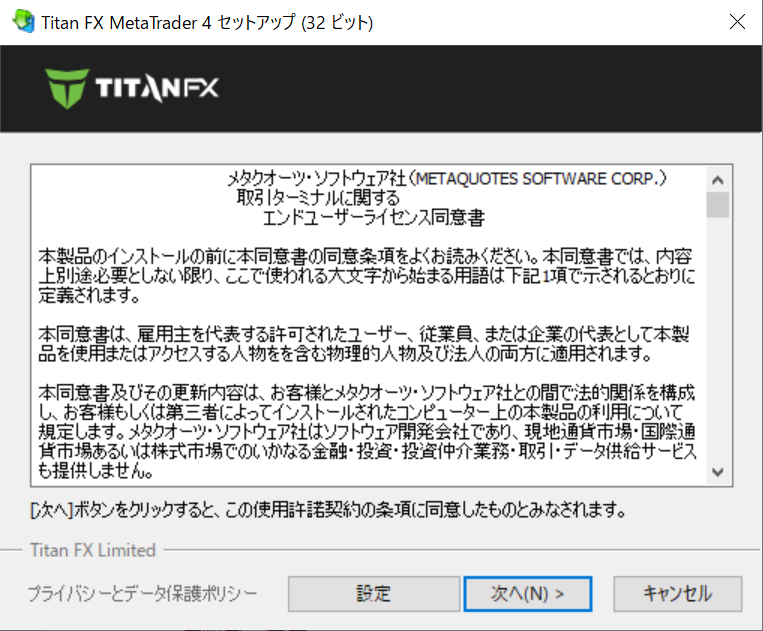
ダウンロードしたファイルを開き「使用許諾契約条項」読んで『次へ』をクリックするとインストールを開始します。
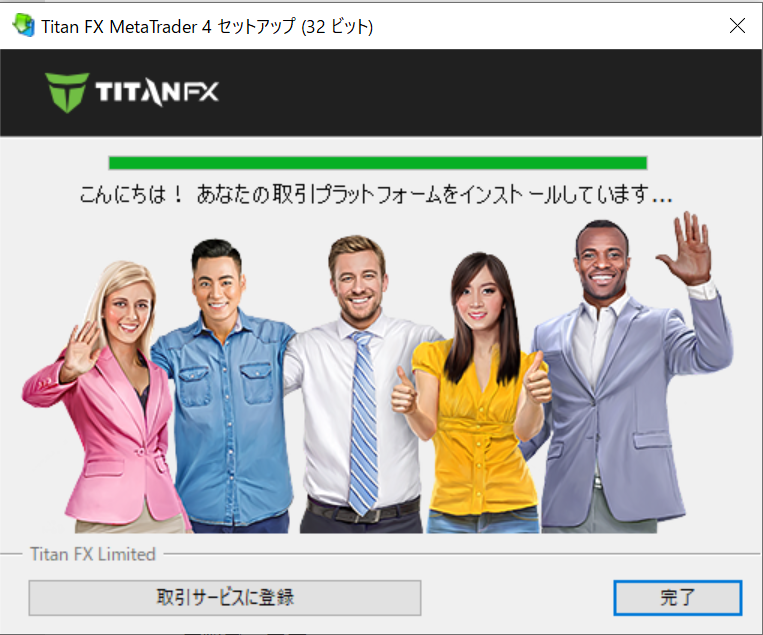
インストールが終わりましたら『完了』をクリック、自動的にMT4が起動します。
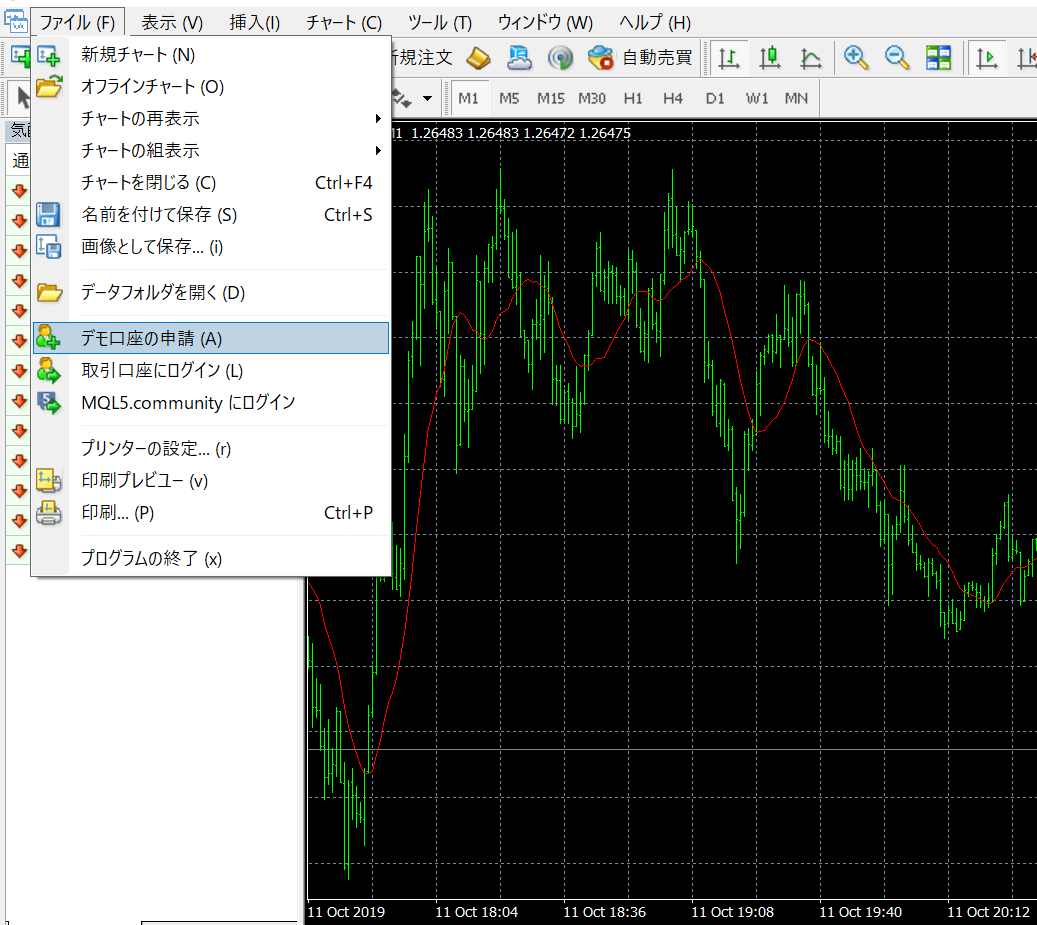
自動的に起動ない場合はMT4のアプリを開き画面左上の「ファイル」⇒「デモ口座の申請」をクリックします。
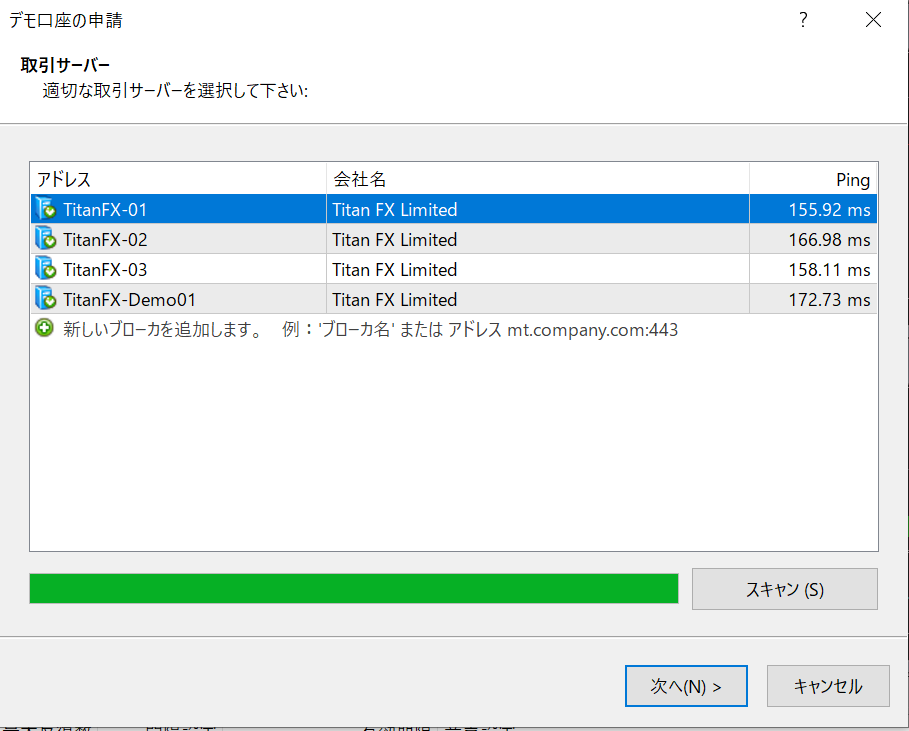
MT4が自動的に起動、もしくは「デモ口座の申請」をクリックしたら、まずはサーバー「TitanFX-Demo01」を選択します。
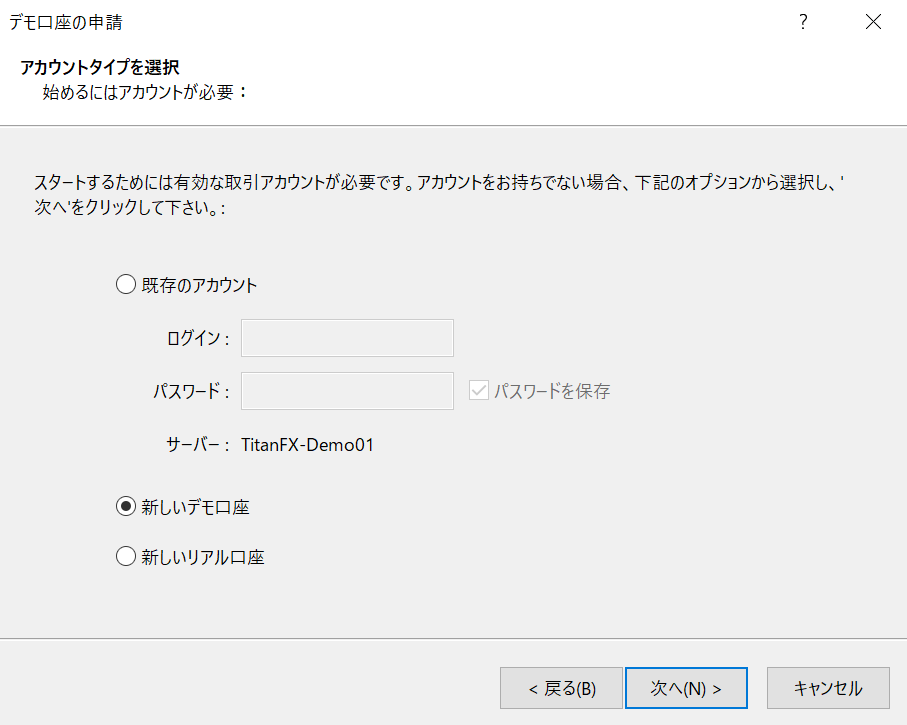
「新しいデモ口座」を選択して『次へ』をクリックします。
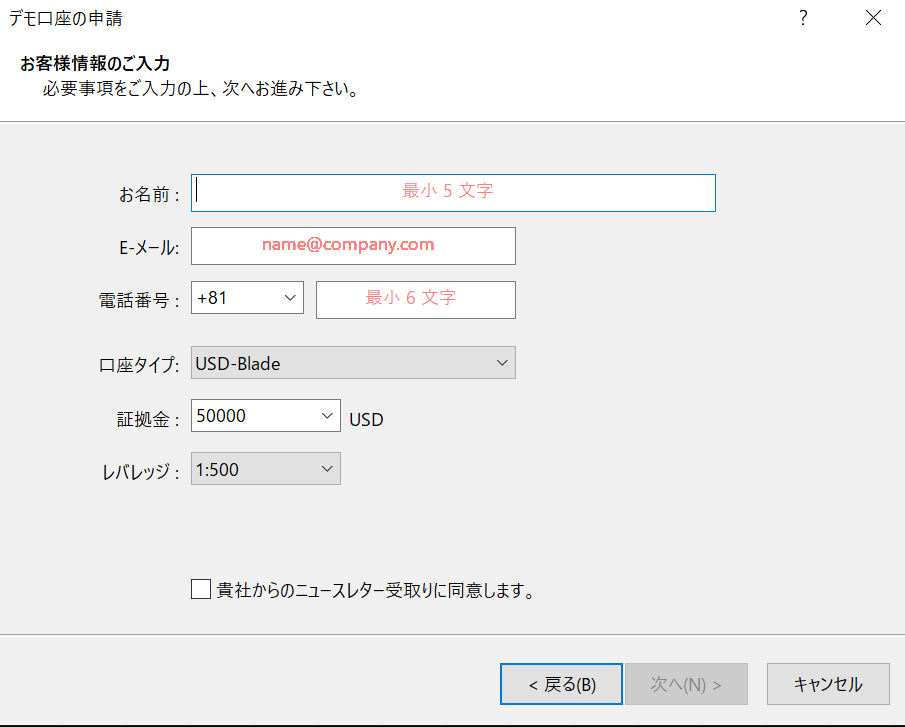
「お客様情報」を入力していきます。
| お名前 | 5文字以上(例)Yamada |
| Eメール | 123abc@gmail.com |
| 電話番号 | (例)+81 09012345678 |
| 口座タイプ | USD-Blade、USD-SD EUR-Blade、EUR-SD AUD-Blade、AUD-SD JPY-Blade、JPY-SD |
| 証拠金 | 3,000~5,000,000 |
| レバレッジ | 1:1~1:500 |
| ニュースレターの受取りの同意 | 🔲にチェック✔ |
入力が終わりましたら『次へ』をクリックします。
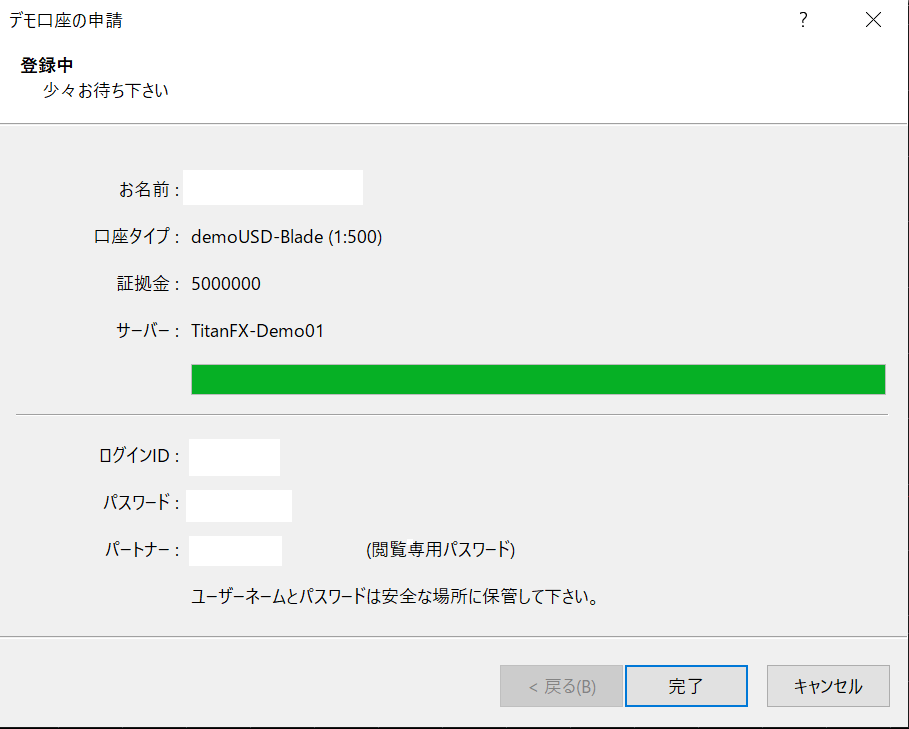
表示されているログインID、パスワードは忘れないようにメモして大切に保管しておいてください。
『完了』をクリックすると模擬トレードを開始することができます。
お客様情報で『次へ』が押せないときの対処法
「お客様情報」を入力したあと「次へ」が押せないという状況になることがあります。
他の海外FXのMT4をダウンロードしたことがある人は大体クリックできません。
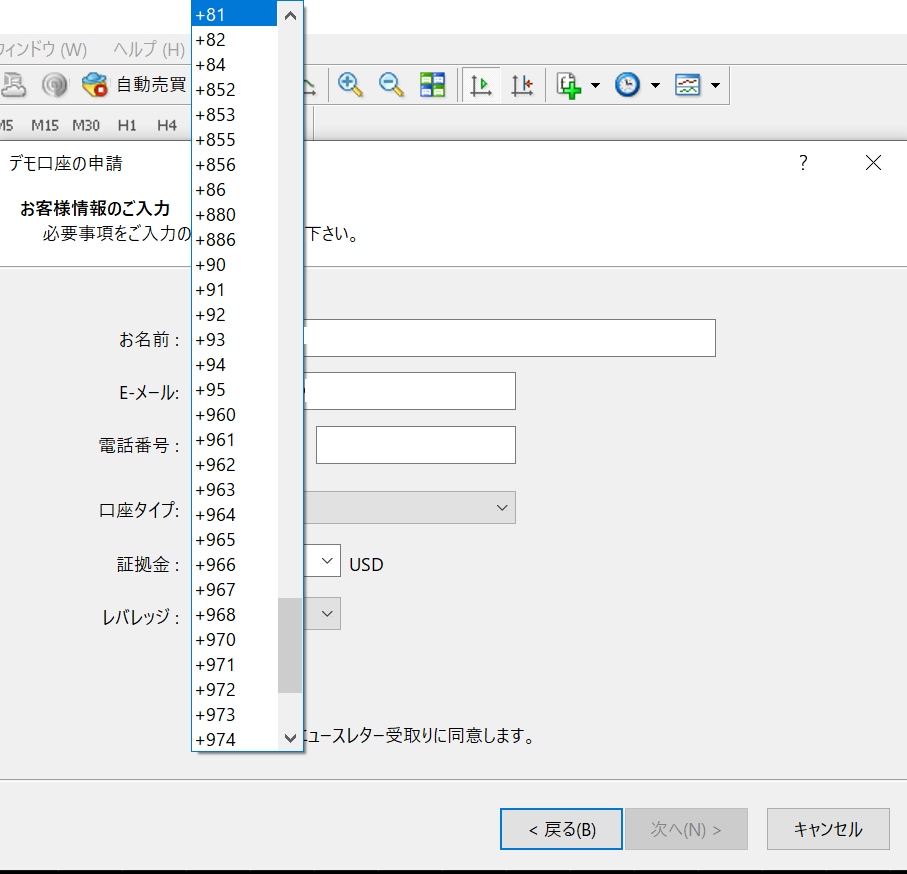
「次へ」が押せないときの対処法は『電話番号の国番号の選択をやり直す』です。
もう一度Ⅴタブをクリックして「+81」を選択してください、理屈はよく分かりませんが「次へ」が押せるようになります。
海外FXの中でも人気の高いTitanFXの評判は良いの悪いの?を徹底検証してみます。 結論を先にいいますとTitanFXの評判は良く、おすすめの海外口座です。 海外FX歴7年のトレーダーがおすすめする理由とTitanFXにしかないあま[…]




